워드프레스 초기 셋팅, 사이트 등록하기(구글 설치콘솔, 다음, 네이버, bing 등록)
(워드프레스 초기 셋팅 및 설정, 사이트 등록하기 편) 부연설명 없이 바로 알아보도록 하겠습니다. 아래 내용을 순서대로 따라와주세요
준비 (플러그인 설치)
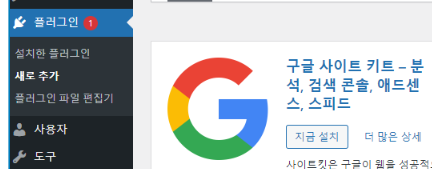
플러그인 > 새로추가 > 구글 사이트 키트 지금 설치> 활성화 해줍니다.

플러그인 > 새로추가 > Rank Math 지금 설치> 활성화 해줍니다. (skip now > 알림판으로 돌아가기 )
Site Kit 설정
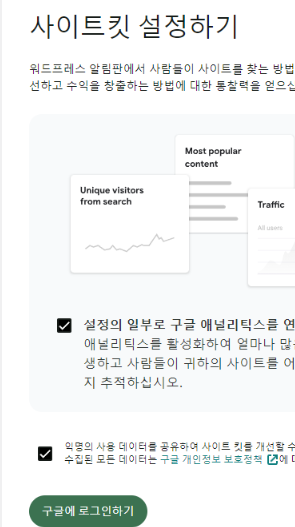
메인화면 > 사이트 킷 > 체크 하고 구글에 로그인하기

계정선택 후 로그인

각 항목들 체크 후 계속
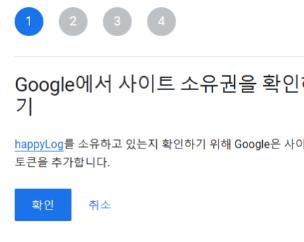
확인 을 눌르고 조금 기다려 주세요

허용하다 클릭해주세요
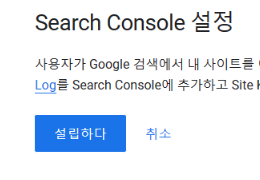
설립하다 클릭

다음 클릭

진행합니다 클릭
계정만들기 > 계속 > 체크표시 다 해주고 > 동의함 > go to my 대쉬보드 >

좋습니다. 알겠습니다! 클릭

알겠습니다!클릭
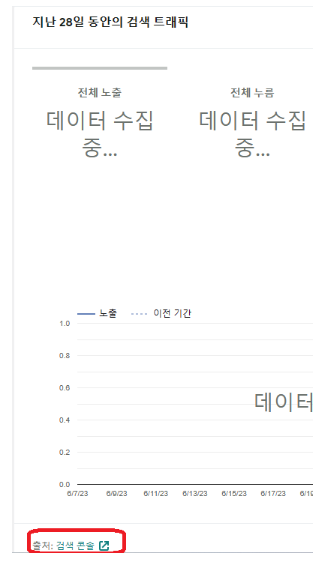
출처부분의 검색콘솔 클릭
구글 등록(구글 서치 콘솔)

시작 클릭

화면왼쪽의 Sitemap 클릭
2가지를 제출(등록) 해주겠습니다
(sitme map과 RSS 등록)
이 2개를 등록함으로써 구글 검색엔진에 내 싸이트를 알리는 역할을 합니다.
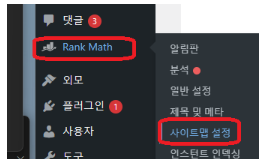
워드프레스 메인 화면으로 다시와서 Rank math > 사이트맵 설정으로 이동

끝부분의 sitemap_index.xml 만 복사해주세요

다시 구글 서치콘솔 위 화면으로 돌아와서 붙여넣기 후 제출 해주세요

확인

추가로 rss도 직접 입력 후 제출
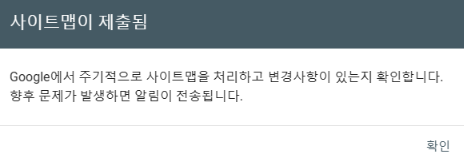
확인
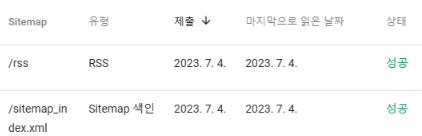
화면을 새로고침 해보면 상태가 둘다 성공으로 떠있는것을 볼 수 있습니다 ( 상태가 성공이 아니라면 , 화면을 새로고침)
여기까지 따라왔다면, 구글에 이제 내 싸이트가 등록이 된겁니다.
Bing 등록
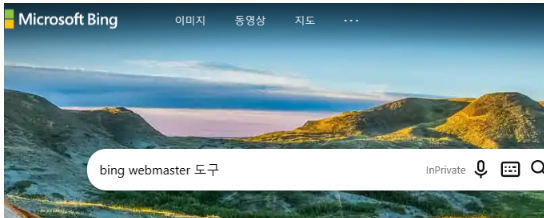
bing 공식 사이트 (https://www.bing.com) 접속후 Bing webmaster 도구 검색

Bing 웹 마스터 도구 사이트 이동

우측 상단의 로그인 버튼으로 로그인을 해주세요 (구글계정으로 로그인)
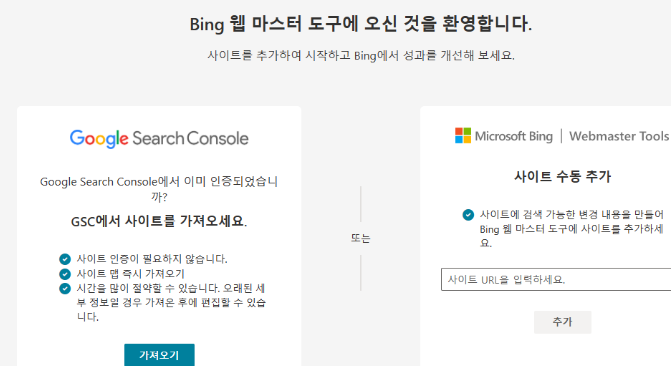
다음과 같은 화면이 뜹니다.
(우리는 이미 위에서 구글 서치 콘솔을 등록 했기 때문에) 왼쪽에 가져오기 를 클릭해주세요
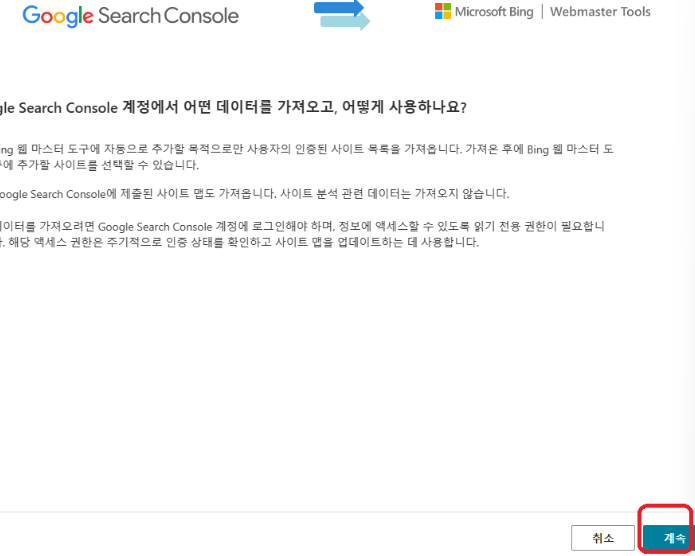
우측 하단의 계속버튼을 클릭해주세요

구글 로그인 창이 뜨면 로그인 해주시고 > 허용

사이트가 체크 된 상태를 확인 후 > 우측 하단의 가져오기 클릭
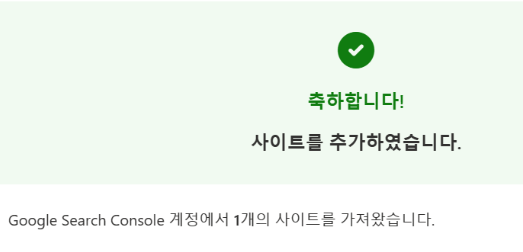
조금 기다리면 위와 같은 화면이 뜹니다 > 완료
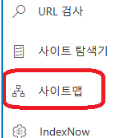
사이트맵을 클릭해주세요
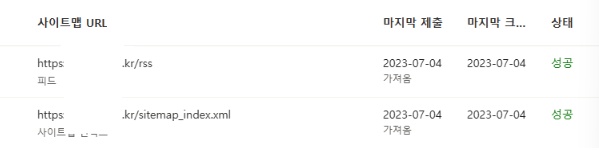
구글 서치콘솔과 동일하게 rss , sitemap이 등록된 것을 확인 할 수 있습니다 (위에서 가져오기 를 통해서 연결이 되어있는지 확인만 해주시면 됩니다)
이제 Bing에 내 싸이트 연결도 완료되었습니다.
네이버 등록 (네이버 웹마스터도구, 네이버 서치어드바이)
네이버 서치어드바이저 공식사이트에(https://searchadvisor.naver.com/start) 접속해주세요

우측 상단의 로그인 버튼을 통해 로그인을 해주세요

이용 동의를 해주시고

우측 상단의 웹마스터 도구 클릭
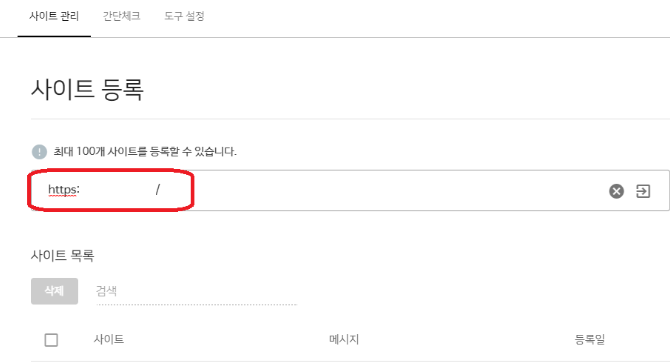
도메인 입력 후 엔터(또는 우측에 -> 화살표 버튼 클릭)
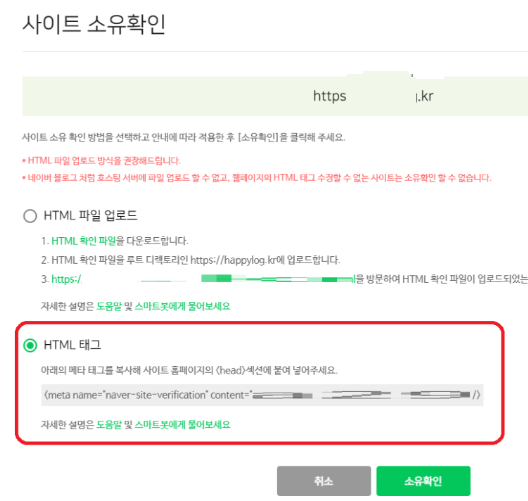
회색으로 표시된 저부분의 태그(내용들)를 복사해서

워드프레스 홈의 설정 > WP headers and footers로 이동

header 섹션에 붙여넣기 후 > 변경사항 저장

다시 네이버 서치어드바이저로 돌아와 소유 확인 클릭

완료되었습니다 팝업 확인.

이렇게 나오면 등록 되신겁니다. 해당 도메인을 다시 클릭해주세요

RSS 제출 클릭

도메인 끝에 rss 입력 후 확인

자동등록 방지문자 입력 후 확인

위와같이 제출된 RSS에 등록된것을 확인 할 수 있습니다.
이번엔 Site map을 등록해보겠습니다

워드프레스 RankMath > 사이트맵 설정

사이트맵 주소 복
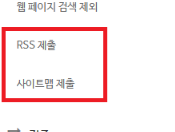
다시 네이버 서치어드바이저로 돌아와 사이트맵 제출 클릭

복사한 정보를 붙여넣기 > 확인 > 제출된 사이트맵에 등록된 것을확인
자 여기까지 하셨으면 네이버에 내 싸이트 등록도 완료입니다.
다음 등록 (다음 웹마스터 도구)
이번에는 다음 등록을 진행해 보겠습니다.
마찬가지로 다음 웹마스터 도구 공식사이트 (https://webmaster.daum.net/) 로 접속해주세요

아래쪽에 PIN코드 발급받기를 클릭해주세요

사이트 URL, 비밀번호 입력 > 이용동의 확인 > 확인
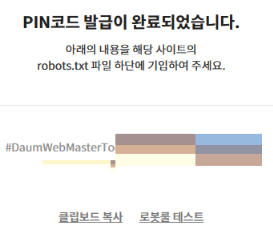
핀코드 발급이 되면 위와같은 화면이나옵니다.

워드프레스 Rank Math > 일반설정 > Robots.txt 편집 클릭
도메인뒤에 robots.txt를 붙인 것을 웹브라우저에 입력
https://도메인/robots.txt

나오는 내용(빨간 박스 부분)을 전체 복사해주세요
다시 rankmath > robots.txt편집 에

복사한 내용을 붙여넣기
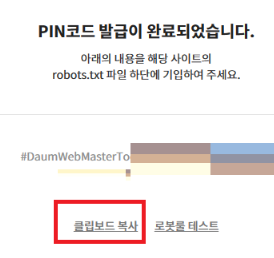
다시 좀전에 다음 웹마스터도구 로 이동하여 나온 코드를 (클립보드 복사) 복사 해주세요

아까 입력한 내용 바로 밑줄에 붙여넣기 후, 변경사항 저장 클릭
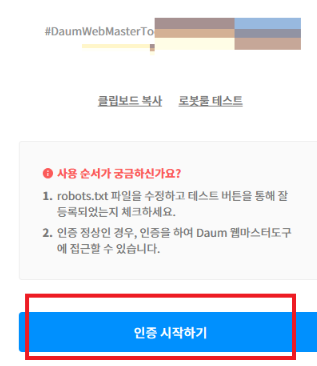
다시 다음 웹마스터 도구로 돌아와서 인증 시작하기 클릭

도메인, 비밀번호 입력 후 , 인증하기 클릭

끝난게 아닙니다, 우측 상단의 수집요청 클릭
rss, sitemap을 등록해 주겠습니다.
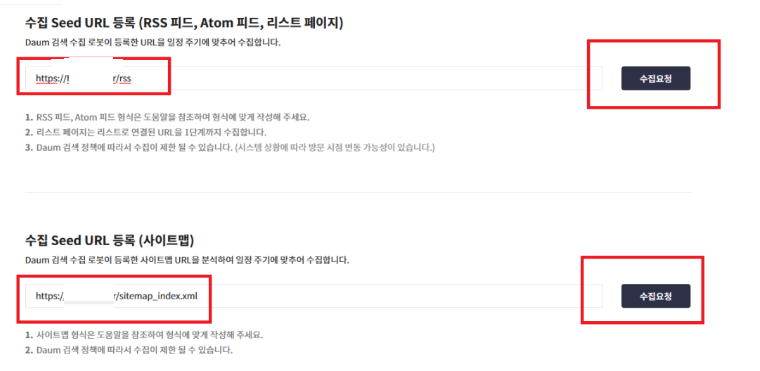
자신의도메인/rss
자신의도메인/sitemap_index.xml
입력 후 수집요청 클릭
고생하셨습니다.
다음에도 우리의 싸이트 등록을 완료하였습니다!
이번 글 에서는 각 포털 사이트에 우리의 사이트를 등록 하는 것을 알아보았는데요, 사실 이 내용들은 일부분에 불과합니다.
수익을 늘리기 위해서는 방문자 분석, 제대로된 글쓰그 등등 많은 것들이 필요합니다.
그중 이전 글에서 방문자 분석 에 대한 내용을 포스팅 하였는데요, 실제로 우리가 구글에 무엇을 검색하고 웹사이트를 보는동안 마우스가 어디서 어디로 움직이고, 어디를 클릭 하였는지, 화면이 실시간으로 녹화 되고 있다는 사실을 아시나요? “구글 애널리틱스” 그리고 “마이크로 소프트의, 방문자 히트맵 분석” 을 통해 이러한 기능들을 제공 하고 있습니다. 정말 신기하더라구요
블로그를 운영하는 입장에서 방문자들의 이러한 정보를 분석한다면 수익이 점점 늘어날 것 입니다.
모두 화이팅입니다!
이전 글 – 워드프레스 방문자 분석하기(방문자 히트맵 분석)
궁금하시면 제가 작성한 이전 글들을 한번 보시는것을 추천드립니다,
긴글 읽으시느라 고생하셨습니다.